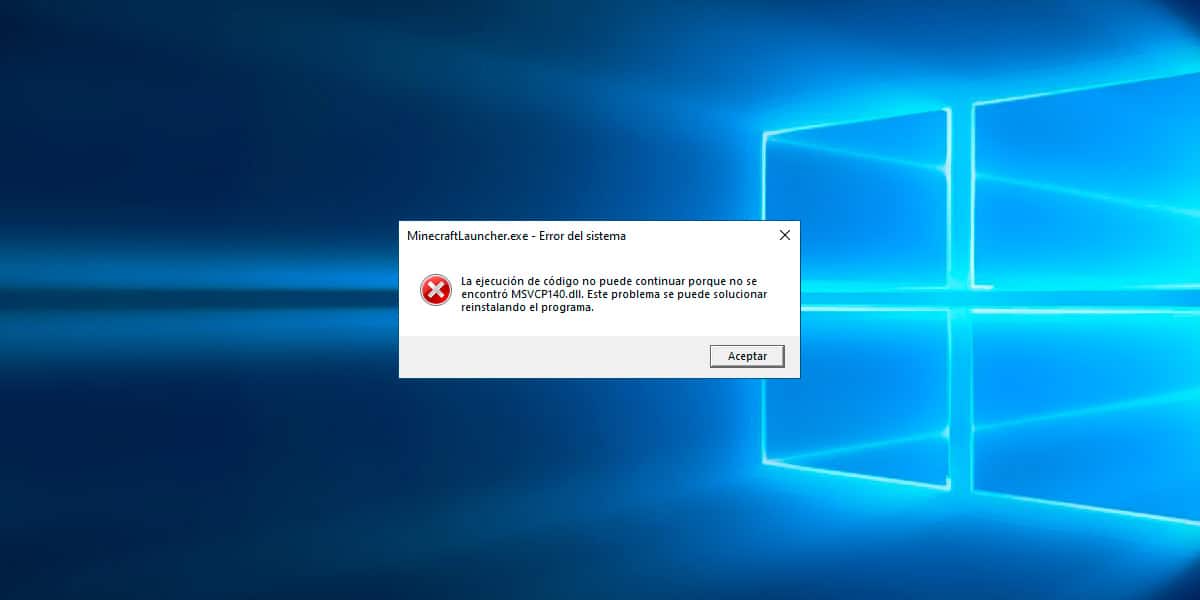
Pogreška MSVCP140.dll, baš kao i druge pogreške u sustavu Windows poput 0x80070570, 0x0003 se odnosi na GeForce, 0x800704ec, 0x80070141...ima puno jednostavnije rješenje nego što se na početku čini.
Nijedna od ovih grešaka nije vezana uz hardver računala, pa da bismo ih riješili, ne moramo praviti nikakve financijske izdatke. U slučaju pogreške MSVCP140.dll, obično se uglavnom odnosi na platforme igre za PC, kao što su Steam, Epic Games, Store…
No, osim toga, vrlo je uobičajeno pronaći ga i kada pokušamo otvoriti aplikacije za uređivanje fotografija, video aplikacije.
Najjednostavnije rješenje nije očito, koje uključuje preuzimanje ove datoteke s interneta, jer uključuje niz rizika koje objašnjavamo u ovom članku.
Što je greška MSVCP140.dll?
Prva stvar koju treba znati o ovoj i bilo kojoj drugoj pogrešci koja se odnosi na datoteku s nastavkom .dll jest da se odnosi na Windows knjižnice.
Windows knjižnice su datoteke koje koriste određene aplikacije i koje su izvorno instalirane u sustav. Na taj način igre koje žele koristiti te biblioteke ne moraju uključivati datoteke u instalacijski paket.
Pogreška MSVCP140.dll povezana je s Microsoft Visual C++ Redistributable. Microsoft Visual C++ Redistributable je skup datoteka potrebnih za određene programe/igre s određenim zahtjevima za rad.

Ako aplikacija ili igra koju želite pokrenuti ne uključuje ovaj skup aplikacija, nikada je nećete moći pokrenuti. Ako je taj skup aplikacija star, Windows vam također neće dopustiti pokretanje igre ili aplikacije.
No, prije preuzimanja najnovije verzije, moramo deinstalirati prethodne verzije Microsoft Visual C++ koje imamo.
Kako deinstalirati Microsoft Visual C++
Prije preuzimanja i instaliranja najnovije verzije Microsoft Visual C++, moramo nastaviti s deinstaliranjem s našeg računala kako bismo eliminirali sve tragove koji mogu utjecati na rad našeg računala i prikazuju pogrešku MSVCP140.dll.
Da bismo deinstalirali verziju koju imamo na našem računalu, izvršit ćemo korake koje ću vam pokazati u nastavku:
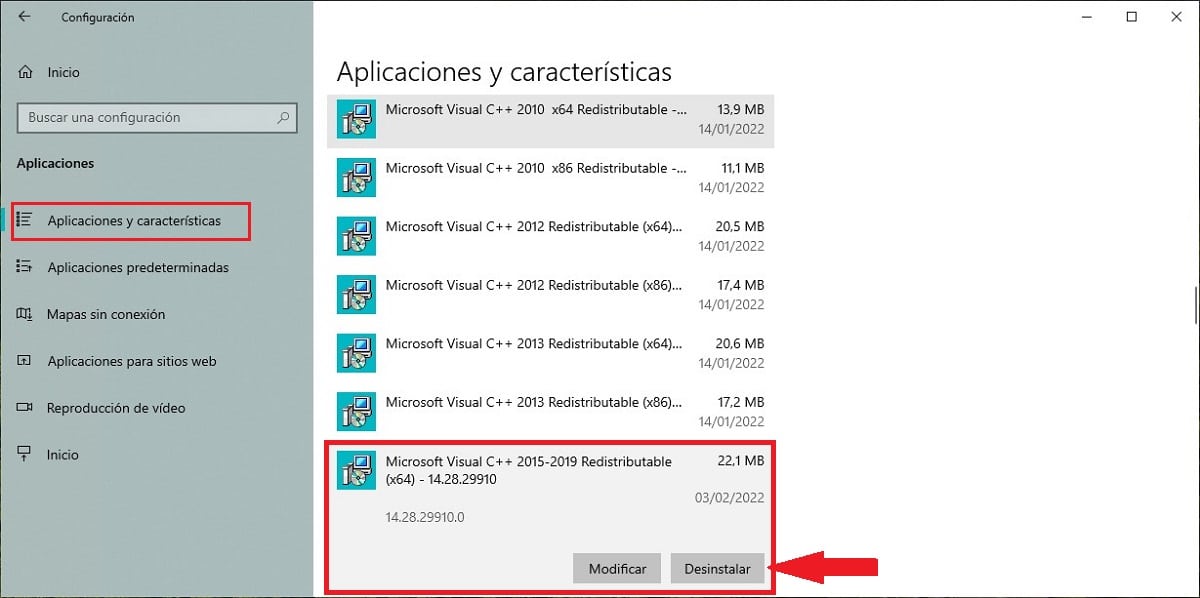
- Prije svega, pristupite postavkama sustava Windows pritiskom na kombinaciju tipki Windows + i.
- Zatim kliknite na Aplikacija.
- Zatim se pomaknemo do mjesta gdje je prikazan Microsoft Visual C++ i kliknemo na njega.
- Od dvije opcije koje nam pokazuje: Modify ili Uninstall, kliknite na potonju i slijedite korake koje označava.
Nakon što smo deinstalirali ovaj paket aplikacije, ponovno pokrećemo naše računalo i nastavljamo s preuzimanjem najnovije dostupne verzije kao što je prikazano u nastavku.
Kako preuzeti Microsoft Visual C++ Redistributable
Kao što uvijek preporučamo s Móvil Fórum-a, prilikom preuzimanja aplikacije preporučljivo je, kako biste izbjegli probleme sa sigurnošću i zlonamjernim softverom, uvijek koristiti izvorni izvor, odnosno web stranicu tvrtke koja je kreirala aplikaciju.
U slučaju Microsoft Visual C++ Redistributable, moramo posjetiti sljedeće link. Zatim moramo odabrati jezik paketa koji ćemo preuzeti, jezik koji mora odgovarati našoj verziji sustava Windows i kliknuti na Download.
Dalje, moramo odabrati koju verziju želimo preuzeti.
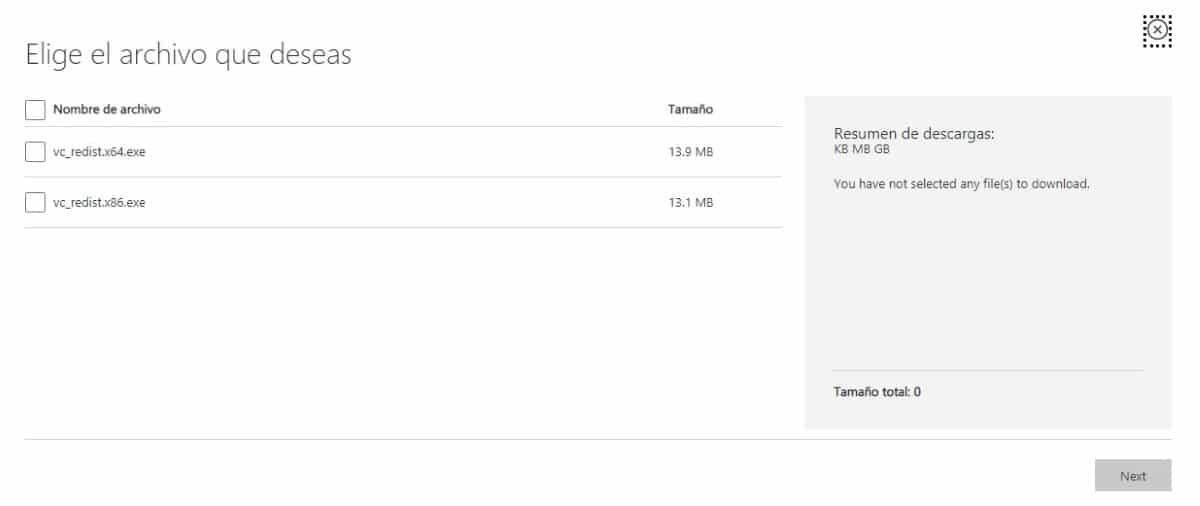
- Verzija za Windows računala kojom upravlja 32-bitna verzija završava na x86.
- Verzija za Windows računala kojom upravlja 64-bitna verzija završava na x64.
Microsoft Visual C++ Redistributable paket koji možemo preuzeti na toj poveznici je kompatibilan sa sustavom Windows 7 pa nadalje.
Ako je vaš tim kojim upravlja Windows Vista ili stariji, i dobijete ovu pogrešku, nikada ga nećete moći ažurirati na nove verzije kako bi funkcionirao. Jedino rješenje je prelazak na modernije računalo.
Nemojte brkati Microsoft Visual C++ Redistributable s Microsoft Visual C++, što je aplikacija koja se koristi za sastavljanje aplikacija i igara za distribuciju kao aplikacije.
Kako instalirati Microsoft Visual C++ Redistributable
Nakon što preuzmemo odgovarajuću verziju ove aplikacije, moramo pristupiti mapi Download, dvaput kliknuti na aplikaciju, kliknuti Next > Run.
Nakon što je ovaj paket datoteka uspješno instaliran, moramo ponovno pokrenuti uređaj kako bi promjene (koje su napravljene interno) stupile na snagu i da bi se greška MSVCP140.dll prestala pojavljivati.
Ne vjerujte drugim web stranicama
Ako nijedna od ovih preporuka ne riješi problem, možda ćete biti u iskušenju preuzeti DLL datoteke koje nedostaju s web-mjesta trećih strana, što je proces na koji možemo zaboraviti.
Najvjerojatnije je datoteka koju preuzimamo zaražena virusom. Ako to nije slučaj, preuzimanje jedne datoteke neće riješiti apsolutno ništa, jer vjerojatno neće odgovarati verziji koja nam je potrebna.

Uklanjanje i ponovno instaliranje biblioteke Visual C++ 2015-2019 s web-mjesta Microsofta najsigurniji je način vraćanja DLL datoteka koje aplikacije trebaju za rad.
Ako problem i dalje nije riješen
Ako vašim računalom upravlja Windows 7 ili noviji, preuzimanje verzije Microsoft Visual C++ za redistribuciju rješava ovu pogrešku u 99% slučajeva. Ali, ako vašim timom upravlja starija verzija, ne postoji rješenje koje će funkcionirati.
Kako Microsoft izdaje nove verzije sustava Windows, prestaje ažurirati verzije i dodatke za prethodne verzije. Jedino rješenje za ispravljanje ove pogreške je nadogradnja na Windows 7 ili Windows 10 (ako je vaše računalo kompatibilno) ili kupnja novog računala.
No, ako vašim računalom upravlja Windows 7 ili noviji i nađete se u 1% slučajeva u kojima preuzimanje Microsoft Visual C++ Redistributable ne riješi problem, najbrže i najjednostavnije rješenje je ponovna instalacija Windowsa.
Iako je istina da je Microsoft uveo sa sustavom Windows 10 funkciju koja vam omogućuje vraćanje uređaja od nule uklanjanjem svih ne-nativnih aplikacija, ovaj postupak nije valjan za rješavanje ove pogreške.
To je zato što je Microsoft Visual C++ Redistributable ugrađen u Windows. Ako neka izvorna aplikacija utječe na njezin rad, problem se neće riješiti vraćanjem računala, već formatiranjem i pokretanjem od nule.